Ինչպե՞ս դիտել RSS հոսքերի URL հասցեն Outlook- ում:
Համեմատելով հետ RSS հոսքեր խմբաքանակով ներմուծող և արտահանող, շատ ավելի հեշտ է տարածել միայն մեկ RSS հոսք ՝ որոշակի RSS հոսքի URL հասցեն պարզելու և ավելացնելով նոր RSS հոսքը ձեռքով մուտքագրեք Microsoft Outlook: Այստեղ մենք ձեզ ցույց կտանք, թե ինչպես պարզել և դիտել որոշակի RSS հոսքերի URL հասցեն Microsoft Outlook- ում:
- Ավտոմատացնել էլ Auto CC / BCC, Ավտոմեքենաների փոխանցում կանոններով; ուղարկել Ավտոմատ պատասխան (Offoff Office) առանց փոխանակման սերվեր պահանջելու...
- Ստացեք նման հիշեցումներ Նախազգուշացում BCC- ի համար երբ պատասխանում եք բոլորին, երբ դուք BCC ցուցակում եք, և Հիշեցրեք հավելվածները բաց թողնելիս մոռացված հավելվածների համար...
- Բարելավել էլփոստի արդյունավետությունը Պատասխանել (Բոլորը) Հավելվածներով, Ավտոմատ ավելացրեք ողջույն կամ ամսաթիվ և ժամ ստորագրության կամ թեմայի մեջ, Պատասխանել բազմաթիվ էլ...
- Հեշտացնել էլփոստի ուղարկումը Վերհիշել նամակները, Կցման գործիքներ (Սեղմել բոլորը, ավտոմատ պահել բոլորը...), Հեռացնել կրկնօրինակները, եւ Արագ հաշվետվություն...
Հետևյալ քայլերը կօգնեն ձեզ արագորեն պարզել և դիտել նշված RSS հոսքերի URL հասցեն Microsoft Outlook- ում:
Քայլ 1. Բացեք հաշվի կարգավորումները երկխոսության դաշտը.
- Outlook 2007-ում սեղմեք այստեղ Գործիքներ > Հաշվի կարգավորումները.
- Outlook 2010 և 2013 թվականներում սեղմեք այստեղ Ֆայլ > Info > Հաշվի կարգավորումները > Հաշվի կարգավորումները.

Քայլ 2. Հաշվի կարգավորումների երկխոսության դաշտում
- Սեղմեք է RSS հոսքեր էջանիշ;
- Ընտրեք և կարևորեք RSS հոսքը, որը ցանկանում եք դիտել դրա URL հասցեն:
- Սեղմեք է Փոփոխություն կոճակը:

Քայլ 3. Այժմ դուք մտնում եք RSS հոսքի ընտրանքների երկխոսության տուփ, և դրա հետեւում կտեսնեք ընտրված RSS հոսքի URL հասցեն Որտեղից: դաշտային Տեսեք հետևյալ նկարը էկրանին.
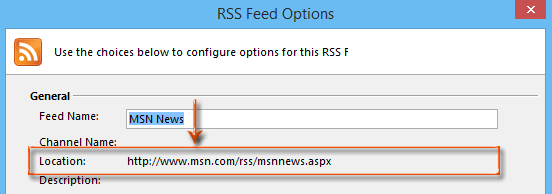
Քայլ 4: Սեղմեք OK կոճակը եւ փակել երկխոսության տուփերից դուրս գալու կոճակ:
Գրասենյակի արտադրողականության լավագույն գործիքները
Outlook- ի համար նախատեսված գործիքներ - Ավելի քան 100 հզոր գործառույթ՝ ձեր Outlook-ը լիցքավորելու համար
🤖 AI Փոստի օգնական: Ակնթարթային պրոֆեսիոնալ նամակներ AI մոգությամբ. մեկ սեղմումով հանճարեղ պատասխաններ, կատարյալ հնչերանգներ, բազմալեզու վարպետություն: Փոխակերպեք էլ. փոստը առանց ջանքերի: ...
📧 Email ավտոմատացում: Գրասենյակից դուրս (հասանելի է POP-ի և IMAP-ի համար) / Ժամանակացույց ուղարկել նամակներ / Ավտոմատ CC/BCC էլփոստ ուղարկելիս կանոններով / Ավտոմատ փոխանցում (Ընդլայնված կանոններ) / Ավտոմատ ավելացնել ողջույնները / Ավտոմատ կերպով բաժանել բազմասերիստացող նամակները առանձին հաղորդագրությունների ...
📨 էլեկտրոնային կառավարման: Հեշտությամբ հիշեք նամակները / Արգելափակել խարդախության նամակները ըստ առարկաների և այլոց / Deleteնջել կրկնօրինակ նամակները / Ընդլայնված որոնում / Համախմբել Թղթապանակները ...
📁 Հավելվածներ Pro: Խմբաքանակի պահպանում / Խմբաքանակի անջատում / Խմբաքանակային կոմպրես / Auto Save- ը / Ավտոմատ անջատում / Ավտոմատ սեղմում ...
🌟 Ինտերֆեյս Magic: 😊Ավելի գեղեցիկ և զով էմոջիներ / Բարձրացրեք ձեր Outlook-ի արտադրողականությունը ներդիրներով դիտումների միջոցով / Նվազագույնի հասցնել Outlook-ը փակելու փոխարեն ...
???? Մեկ սեղմումով Հրաշքներ: Պատասխանել բոլորին մուտքային հավելվածներով / Հակաֆիշինգի էլ. նամակներ / 🕘Ցուցադրել ուղարկողի ժամային գոտին ...
👩🏼🤝👩🏻 Կոնտակտներ և օրացույց: Խմբաքանակի ավելացրեք կոնտակտներ ընտրված էլ / Կոնտակտային խումբը բաժանեք առանձին խմբերի / Հեռացնել ծննդյան հիշեցումները ...
Over 100 Նկարագրություն Սպասեք ձեր հետազոտությանը: Սեղմեք այստեղ՝ ավելին բացահայտելու համար:

